如何设置iPhone不锁屏,成为了许多iPhone用户常常面临的问题,在日常使用中苹果手机的屏幕自动锁定可能会给我们带来一些不便,例如在阅读长篇文章、观看视频或使用某些特定应用时,频繁解锁屏幕会打断我们的体验。幸运的是iPhone提供了一些简单而有效的方法,可以让我们的手机屏幕永不自动锁定。接下来我们将会介绍几种实用的设置,帮助您解决这一问题。
怎样让iPhone苹果手机屏幕永不自动锁定
步骤如下:
1.点击苹果手机【设置】;
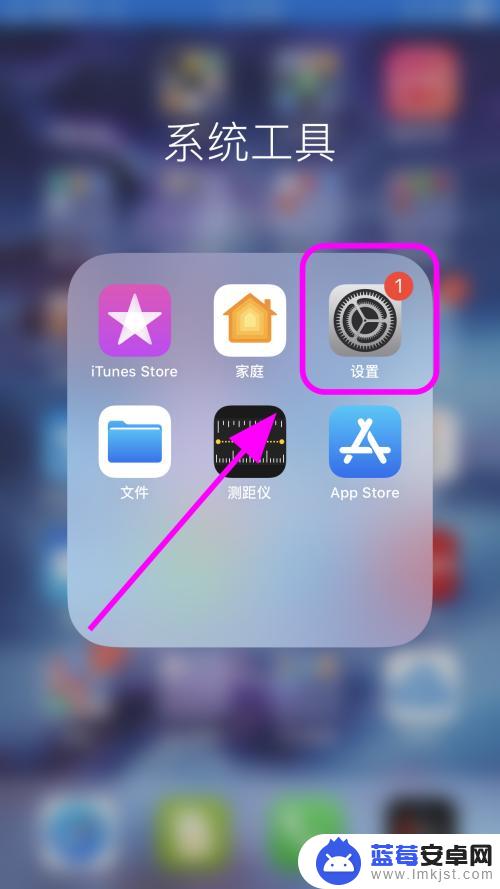
2.进入【设置】页面;
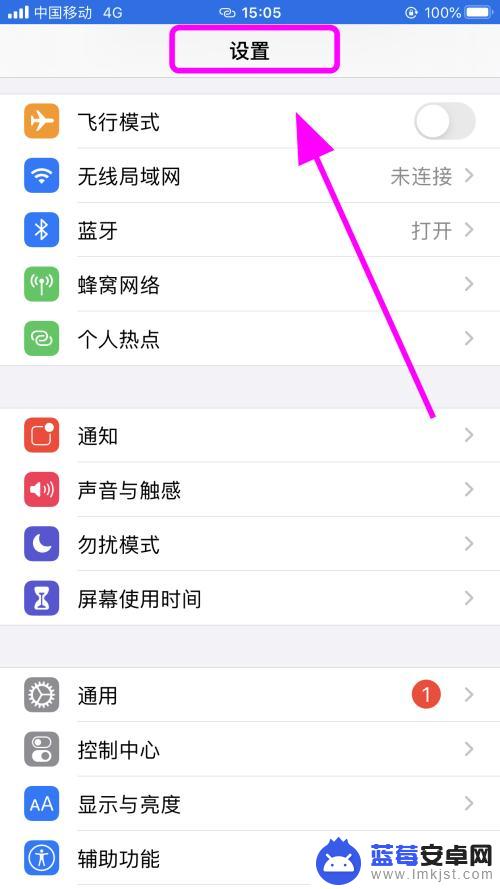
3.在设置页面向上滑动手机屏幕,找到并点击【显示与亮度】功能;
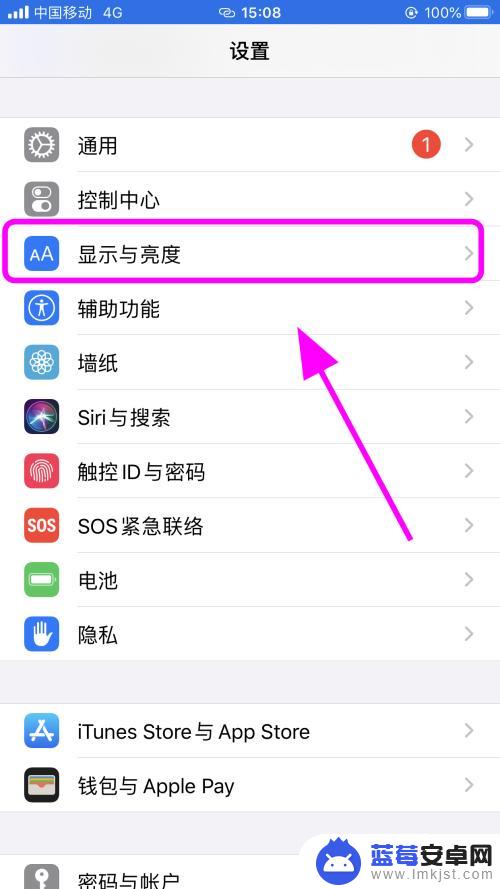
4.进入【显示与亮度】页面;
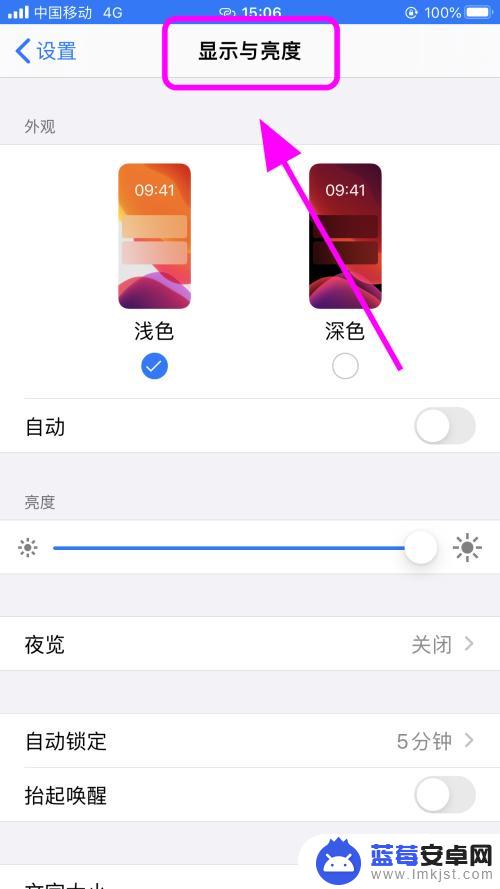
5.在显示与亮度中,点击【屏幕锁定】功能按键;
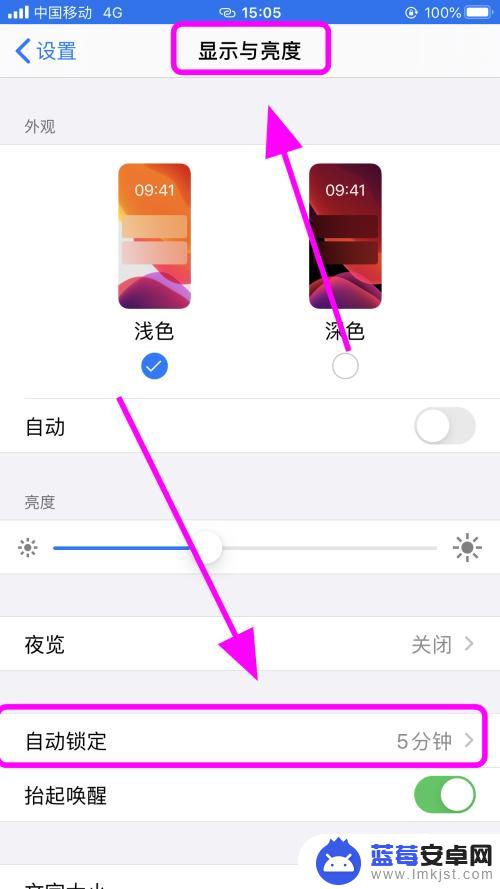
6.进入屏幕锁定设置,选择并点击【永不】,那么你的手机将永久不锁定屏幕,完成;

7.以上就是iPhone苹果手机怎么关闭自动锁屏,永不锁定屏幕的步骤。感谢阅读。
以上是如何设置 iPhone 不锁屏的全部内容,如果您遇到这种情况,可以按照以上方法进行解决,希望对大家有所帮助。












